Voici ce qui s'est passé : Vous êtes l'heureux propriétaire d'un compte d'hébergement et vous voulez le remplir de contenu - de fichiers. Alors que vous semblez encore heureux, au fond de vous-même, vous commencez à divaguer sur la façon de télécharger des fichiers et sur les difficultés que cela peut représenter. Mais nous vous arrêtons tout de suite : Ce n'est pas difficile et nous allons vous le prouver.
Il existe plusieurs façons de télécharger un site - nous allons vous présenter les plus courantes :
- Gestionnaire de fichiers
Cette méthode est recommandée pour un petit nombre de fichiers et peut être utilisée directement dans votre panneau d'hébergement.
- Allez dans cPanel >> section Fichiers >> le menu Gestionnaire de fichiers :
2. Par défaut, vous serez dirigé vers le répertoire d'accueil :
A partir de là, vous pouvez accéder au dossier racine de votre site web. Si vous souhaitez télécharger le contenu du domaine principal, naviguez jusqu'au répertoire public_html
3. Si vous souhaitez afficher les fichiers système cachés tels que .htaccess ou autres, cliquez sur Paramètres dans le coin supérieur droit :
Et activez Afficher les fichiers cachés (dotfiles) dans la fenêtre pop-up :
4. Cliquez sur le bouton Upload :
5. Cliquez ensuite sur Sélectionner un fichier ou faites simplement glisser les fichiers nécessaires depuis votre machine locale :
6. Une fois les fichiers téléchargés, vous verrez ce message :
7. Vous pouvez également extraire ou compresser des archives, ce qui est très utile et rapide, en particulier lorsque vous téléchargez plusieurs fichiers :
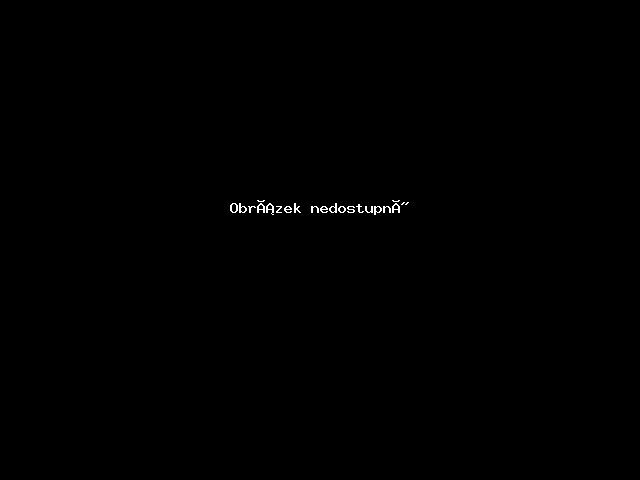
Note: Bien que le gestionnaire de fichiers soit immédiatement accessible via cPanel et n'ait pas besoin d'être installé en plus, il est considéré comme moins pratique qu'un client FTP. Bien que le gestionnaire de fichiers soit immédiatement accessible via cPanel et n'ait pas besoin d'être installé en plus, il est considéré comme moins pratique qu'un client FTP.
- Clients FTP
Clients FTP (recommandés pour un grand nombre de fichiers/si les fichiers du site web sont fréquemment mis à jour)
Un client FTP vous permet de manipuler rapidement des fichiers et d'accéder instantanément à votre espace web. Le seul inconvénient est que vous devrez toujours utiliser cPanel si vous souhaitez extraire des fichiers, car les clients FTP ne prennent pas en charge cette fonctionnalité.
Il existe de nombreux clients FTP et vous pouvez en choisir un à votre convenance. Si vous nous demandez notre avis, nous vous suggérons d'utiliser Filezilla - c'est un client FTP populaire avec une interface conviviale, facile à utiliser et simple à configurer.
1. Téléchargez le client Filezilla depuis le site officiel.
2. Une fois que vous l'avez installé et que vous voyez l'icône Filezilla sur votre bureau, lancez le programme.
3. Il est possible de se connecter via différents protocoles :
FTP (mode SSL explicite, crypté) :
Hôte: ftpes://adresse IP de votre serveur
Port: 21
Protocole: FTP
Cryptage: Exiger un chiffrement explicite FTP sur TLS
Type de connexion: Normal
Utilisateur: votre nom d'utilisateur cPanel
Mot de passe: votre mot de passe cPanel
SFTP (FTP sécurisé basé sur SSH, crypté) :
Hôte: sftp://IP Adresse de votre serveur
Port: 22
Protocol: SFTP
Type de connexion: Normal
Utilisateur: votre nom d'utilisateur cPanel
Mot de passe: votre mot de passe cPanel
Une fois que tous les paramètres sont remplis, cliquez sur Quickconnect.
Vous êtes maintenant prêt à travailler sur votre site web !